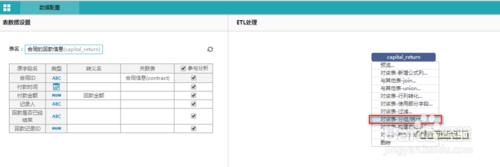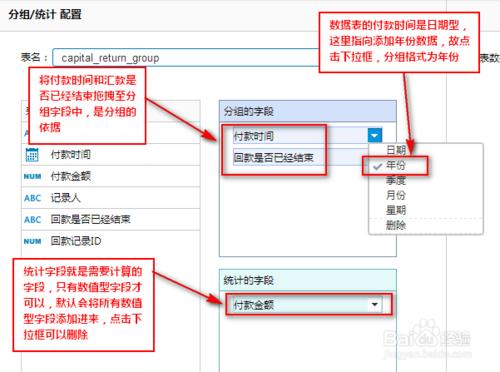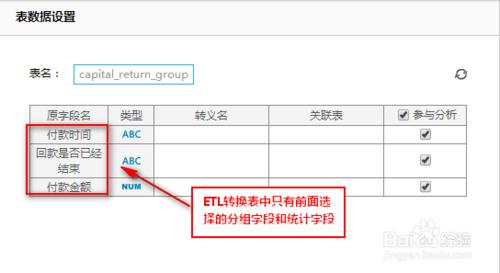商業智慧圖表軟體FineBI的分組統計欄位是指將分組的結果和統計的結果作為原始資料表儲存在業務包中,一般來說,商業智慧圖表軟體FineBI的資料庫資料表中的資料全部是明細表,沒有經過基本的彙總統計,但是,在使用過程中,我們可能需要使用到已經經過基本的分組統計的資料作為原始資料,此時直接使用明細資料,會給cube帶來很大壓力,無端多出很多無用資料,商業智慧圖表軟體FineBI為了解決此類問題,增加了一個ETL分組統計轉換,即可以經過基礎的計算之後,將該資料新增到資料表中,並更新到cube中,下面詳細介紹。
工具/原料
商業智慧圖表軟體FineBI
方法/步驟
1 操作步驟
我們以商業智慧圖表軟體FineBI的BIdemo業務包中的合同的匯款資訊,對其進行簡單的分組彙總之後新增到資料表中。
根據上一節的操作過程選擇商業智慧圖表軟體FineBI的合同的匯款資訊,在商業智慧圖表軟體FineBI的ETL處理面板中,點選表名稱,選擇對該表-分組/統計選項,如下圖:
2 分組/統計配置
頁面跳轉到商業智慧圖表軟體FineBI的分組統計配置介面,將付款時間和回款是否已經結束欄位拖拽到分組的欄位框中,並設定付款時間的分組依據為年份,如下圖:
3 點選確定,回到商業智慧圖表軟體FineBI的資料表設定介面,可以看到該ETL轉換表中只有上面新增的三個欄位,如下圖: